Ошибка 0xc000007b
Проблема кроется в отсутствии, либо кривой установке пакетов Microsoft Visual C++, для решения проблемы достаточно их (пере)установить.

Если у вас Steam-версия игры, то переходим в папку с установленной игрой (если забыли, куда устанавливали, то в библиотеке стима нажимаем правой кнопкой мыши на игру, выбираем свойства, переходим во вкладку “Локальные файлы” и нажимаем на кнопку «Просмотреть локальные файлы»).
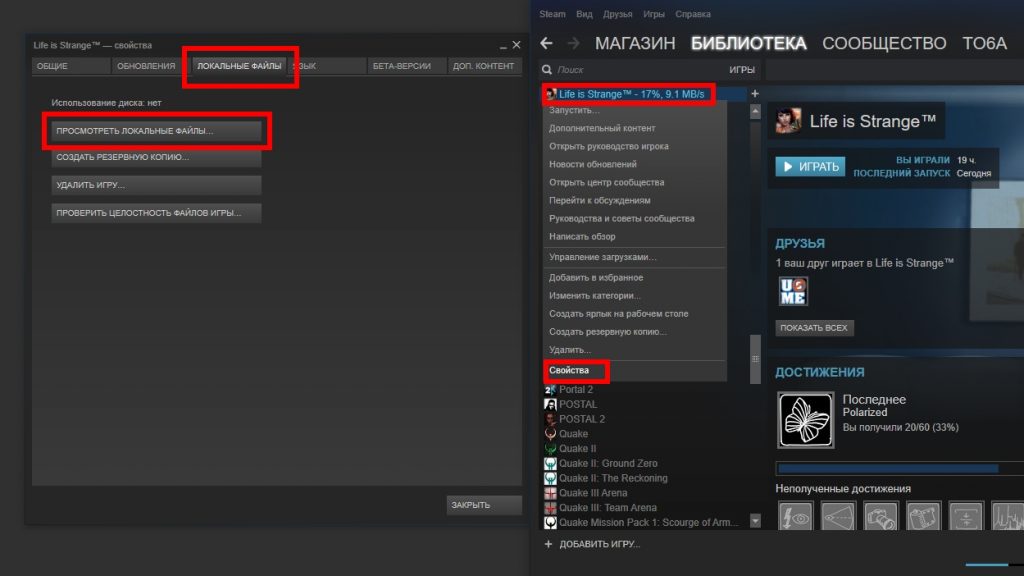
Открываем папку с установленной игрой (Steam-версия)
Внутри нужно найти папку _CommonRedist, заходим в неё, внутри 3 папки (2005, 2008, 2012), каждая из них – определенная редакция Visual C++.
Поочередно запускаем и устанваливаем vcredist_x64.exe и vcredist_x86.exe (если у вас 32-битная операционная система) из каждой папки, если у вас 32-битная система, устанавливаем только _86 версию, если 64-битная, то устанавливаем каждую версию каждой редакции!
Если по какой-либо причине директории _CommonRedist в папке с игрой у вас нет, её можно скачать по этой ссылке.
После установки игра должна запуститься!
Ошибка msvcr110.dll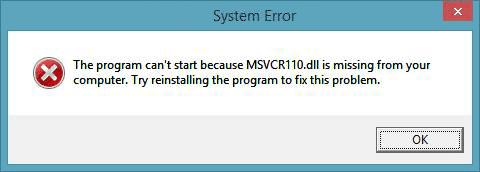
Проблема кроется всё в тех же компонентах библиотек Visual C++, достаточно проделать ту же процедуру, и проблема будет решена! Не забудьте установить все 3 версии!
Если по каким-то причинам папки _Common Redist у вас нет, а качать эти файлы из неизвестного источника вы не хотите, можно воспользоваться официальным источником Microsoft:
Microsoft Visual C++ 2005 SP1 (x86)
Microsoft Visual C++ 2005 (x64)
Visual C++ для Visual Studio 2012 Обновление 4
Для 64-битной системы нужно устанавливать обе версии (x86 и x64) каждой редации, всего 6 файлов!
Для 32-битной системы достаточно установить только x86 версию каждой редакции, всего 3 файла!
Все необходимые файлы из Steam дистрибутива с игрой – Яндекс Диск
Вылетает на рабочий стол
Проблема зачастую связана с установочным путём игры, проверьте, что в нем не было кириллических букв!
Также стоит обязательно обновить драйвера вашей видеокарты с официальных сайтов nVidia и AMD
Банальный совет, но попробуйте перезагрузить компьютер, это действительно может помочь в некоторых ситуациях.
В Steam-версии может помочь проверка целостности файлов.
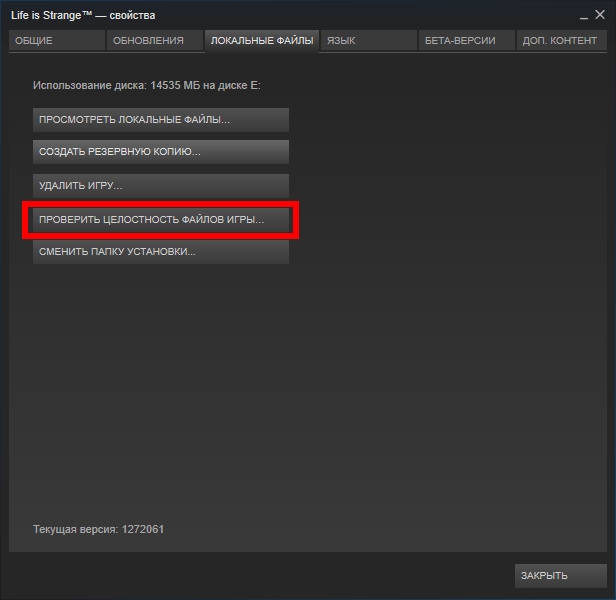
Что делать, если игра лагает?
Если ваш компьютер соответствует хотя бы минимальным системным требованиям Life is Strange, а игра сильно лагает, обновите програмное обеспечение вашей видеокарты, официальные ссылки можно найти в предыдущем совете.
Также вы можете попробовать снизить качество графики, делается это в настройках игры по нажатии на клавину Esc.
Если же ваша проблема не решилась, напишите о ней подробнее в комментариях – разберёмся вместе!
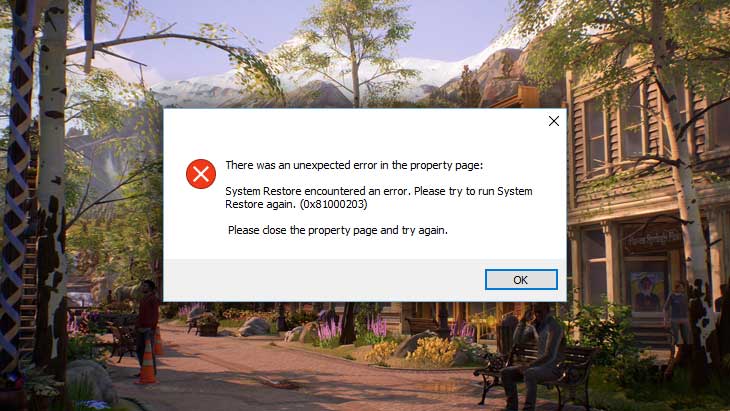
Алекс Чэнь от всех скрывает своё «проклятие» — сверхъестественную способность считывать сильные эмоции других и влиять на них. Но когда её брат погибает — якобы в результате несчастного случая, — Алекс использует её, чтобы узнать правду.
Разработчик Life is Strange: True Colors – Deck Nine. Если у вас возникли технические проблемы с игрой, то первым делом проверьте свой ПК на соответствие системным требованиям.
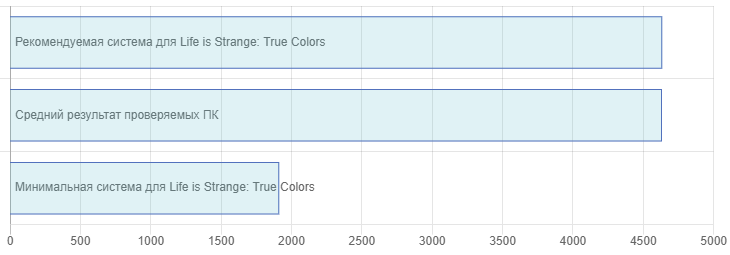
Если вам самостоятельно удалось найти решение какой-либо проблемы, пожалуйста помогите другим пользователям и напишите о своем варианте решения в комментариях.
Важно: Путь к игре не должен содержать русских букв и спец. символов. Все названия папок должны быть на латинице.
Самые распространенные ошибки:
- Не работает управление
- Висит в диспетчере
- «Синий экран смерти» (BSOD)
- Оптимизация Life is Strange: True Colors / Слабый ПК
- Ошибка при запуске
- Ошибка Microsoft Visual C++ 2015
- Вылетает после запуска
- Низкая производительность
- Life is Strange: True Colors перестала запускаться
- Ошибка при установке
- Проблемы звука / Нет голосов
- Черный экран Life is Strange: True Colors
- Не на весь экран
- Ошибка «Недостаточно памяти»
- Не сохраняется
- Life is Strange: True Colors виснет
- Ошибка 0xc000007b
- Ошибка DirectX
- Ошибки DLL
Не работает управление в Life is Strange: True Colors
Вытащите устройство ввода (геймпад, мышь) из USB и снова вставьте. Если не работает мышь и клавиатура, то попробуйте отключить геймпад и другие USB-устройства.
Для Origin
Библиотека > Правой кнопкой Life is Strange: True Colors > Свойства > Снять галочку «Включить внутриигровой экран»
Life is Strange: True Colors висит в процессах
Запустите Life is Strange: True Colors в режиме совместимости с другой ОС.
Иногда проблемой является надстройка драйвера Nvidia GeForce Experience. Отключите в ней все оптимизации для игры.
На видеокартах AMD проблемы может создавать приложение Gaming Evolved (Raptr). Попробуйте его временно отключить или удалить.
Если в диспетчере задач есть Nvidia Capture Service, попробуйте завершить процесс. Завершите другие процессы, связанные с захватом видео.
Обновите драйвер видеокарты.
Также см. советы «Не запускается».
Life is Strange: True Colors — BSOD или «Синий экран»
BSOD, как правило, означает какую-то серьезную неполадку в вашей системе, которая не связана с игрой. Первым делом проверьте свой блок питания. При перегреве он будет отключаться. Также, если системе не хватает от него питания, то возможны различные ошибки, включая BSOD. Проведите тестирование других компонентов вашего ПК. В сети можно найти различные утилиты для проверки памяти, жесткого диска и видеокарты.
Оптимизация Life is Strange: True Colors на PC
Это достаточно объемная тема. Можно выполнить несколько шагов для увеличения FPS.
Советы по оптимизации Life is Strange: True Colors
Обновите видеодрайвер
Nvidia / AMD
Понизьте настройки графики
Это самый очевидный, но и эффективный способ. Попробуйте понизить графические настройки в игре и поставить минимально возможное разрешение. Тени, сглаживание и текстуры оказывают наибольший эффект на производительность.
Используйте разгон компонентов
Такие элементы вашего ПК, как видеокарта, процессор и даже оперативная память, можно ускорить с помощью разгона. Перед тем, как начинать разгон, убедитесь, что у вас достаточно мощный блок питания и хорошее охлаждение компонентов ПК. Как правило, все современные материнские платы обладают специализированным набором утилит от производителя, с помощью которых можно безопасно разгонять видеокарту, процессор или оперативную память. Не забывайте про тестирование. Если температура видеокарты превышает 90°C, то следует понизить измененные параметры, после чего провести повторный тест. Не нужно пытаться разгонять ноутбук. Абсолютное большинство этих устройств оснащено слабой системой охлаждения, не предназначенной для работы на повышенных частотах. Кроме того встроенная видеокарта обычно слишком слаба для разгона. Детальные инструкции по разгону можно найти на специализированных сайтах
NVIDIA GeForce Experience (и аналоги у других производителей) поможет оптимизировать Life is Strange: True Colors под вашу конфигурацию ПК
NVIDIA GeForce Experience / AMD Gaming Evolved / Intel HD Graphics Control Panel — софт с различными функциями, среди которых имеется оптимизация игр.
Подробнее по ссылке
Используйте программы для очистки компьютера
Существует множество специальных утилит для очистки и оптимизации PC. jv16 PowerTools X — одна из самых популярных.
Оптимизация жесткого диска
Перейдите в свойства диска. Выберите вкладку «Сервис» -> кликните кнопку «Дефрагментировать (или оптимизировать)». Не забудьте также выполнить проверку и очистку диска.
Панель управления NVIDIA / AMD
В панели управления NVIDIA (или AMD) перейдите на вкладку «Управление параметрами 3D» (NVIDIA), или Игры -> Настройки 3D-приложений (AMD). Здесь вы можете задать глобальные настройки обработки графики при необходимости. Либо выберите «Регулировка настроек изображения с просмотром» (для NVIDIA), затем «Пользовательские настройки -> Производительность», передвинув ползунок влево.
Убрать лишние процессы из автозагрузки
Нажмите кнопку Пуск (в левом нижнем углу). Далее наберите msconfig, нажмите Enter. В открывшемся окне конфигурации системы перейдите на вкладку «Автозагрузка» (в Win 10 нажать CTRL+ALT+DELETE и открыть ту же вкладку). Здесь собраны все программы, которые подгружаются при запуске Windows. Отключите все ненужные программы (отключайте только то, что знаете для чего используется, в противном случае вы рискуете нарушить запуск компьютера). Перезагрузите компьютер. Отключите временно приложения (антивирус, Skype и т.п.). Запустите Life is Strange: True Colors.
Оптимизация операционной системы
Включите простое оформление рабочего стола без ресурсоемких эффектов, отключите неиспользуемые службы, неиспользуемые библиотеки и другое.
Флешка в качестве оперативной памяти
Нажмите правой кнопкой мыши по диску USB и выберите «Свойства». Перейдите на вкладку «Ready Boost», выберите «Использовать это устройство» (“Use this device”).
Ошибка при запуске Life is Strange: True Colors
Общие рекомендации
Попробуйте удалить Visual C++. Затем установите Visual C++ из папки с игрой:
- Перейдите в библиотеку Steam
- Выберите Life is Strange: True Colors из списка
- Щелкните правой кнопкой мыши по игре и выберите «Свойства»
- Выберите «Локальные файлы»
- Выберите Обзор локальных файлов …
- Откройте папку _CommonRedistvcredist
Если не запускается Life is Strange: True Colors и при этом не появляется никаких ошибок. Если вы запускаете игру впервые, то попробуйте просто подождать.
Рекомендации от разработчиков:
Установите последнюю версию драйвера видеокарты
Убедитесь, что вы используете новейшие Nvidia PhysX (для видеокарт Nvidia) и DirectX.
Directx Webinstall: http://www.microsoft.com/download/en/confirmation.aspx?id=35
Также убедитесь, чтобы в настройках панели управления Nvidia опция была установлена на «Application Controlled» (Управление из приложения).
Еще один способ – запуск игры от имени администратора:
- Откройте библиотеку Steam
- Выберите из списка Life is Strange: True Colors
- Щелкните правой кнопкой мыши по игре и выберите «Свойства»
- Выберите «Локальные файлы»
- Выберите Обзор локальных файлов …
- В папке с игрой выберите .exe файл игры
- Выберите файл правой кнопкой мыши
- В раскрывающемся меню выберите «Свойства»
- В окне «Свойства» выберите вкладку «Совместимость»
- В разделе «Параметры» установите флажок «Выполнять эту программу от имени администратора»
- Нажмите «Применить»
- Запустите игру
Попробуйте понизить разрешение экрана перед запуском игры.
Проверьте, чтобы ваша операционная система Windows и стороннее программное обеспечение было обновлено до актуальных версий.
Загрузите Visual C ++ 2017 Redistributable:
Для Windows 64-bit:
- Visual C++ Redistributable for Visual Studio 2017 (64-bit)
Для Windows 32-bit:
- Visual C++ Redistributable for Visual Studio 2017 (32-bit)
Установите обе версии.
Кроме того, установите/обновите программное обеспечение .NET:
Microsoft .NET Framework 4.7.1
DirectX End-User Runtime Web Installer – вероятно, вы уже его установили
Просмотрите также дополнительные рекомендации ниже:
Для Windows:
- Обновите систему при необходимости до последней версии
- Выполните проверку целостности кэша Life is Strange: True Colors в Steam
- Перезагрузите компьютер
- Переустановите игру
- Попробуйте отключить программы, потенциально конфликтующие с игрой (антивирусы, файрволы и тд)
- Удостоверьтесь, что компьютер подходит под все минимальные системные требования игры
- Удостоверьтесь, что на системном диске есть свободное место в размере 5-6 Гб
- Проверьте компьютер антивирусной программой
- Переустановка операционной системы должна рассматриваться как крайний вариант действий
Для Mac:
- Обновите версию Mac OS
- Проверьте целостность кэша файлов (для Steam)
- Попробуйте отключить программы, которые могут конфликтовать с игрой (антивирусы, файрволы и тд)
- Убедитесь, что компьютер удовлетворяет минимальным требованиям
Ошибка Microsoft Visual C++ 2015
«The following component(s) are required to run this program: Microsoft Visual C++ 2015 Runtime»
Установите недостающую библиотеку с сайта Microsoft
Life is Strange: True Colors вылетает на рабочий стол
Попробуйте временно отключить антивирус (особенно в случае с Avast!). Также смотрите советы в разделе ошибок при запуске.
Повысить производительность в Life is Strange: True Colors
По порядку выполните рекомендации. Обновите видеодрайвер. Выполните перезагрузку компьютера. Понизьте разрешение, а также установите пониженное качество визуальных эффектов в опциях графики. Не рекомендуется применять всякого рода ускорители и «бустеры», поскольку они могут содержать вредоносное ПО, и при этом их реальная полезность в большинстве случаев практически незаметна. Вместе с тем вы можете заразить вирусом свой PC. Переустановка Windows. Данный метод следует рассматривать в крайнем случае, когда другие методы не оказывают влияния. Дело в том, что со временем ваша «операционка» разрастается устаревшими файлами и процессами настолько, что заметно замедляется выполнение программ. Обязательно проверьте рекомендации по оптимизации Life is Strange: True Colors.
Life is Strange: True Colors перестала запускаться
Какие изменения вы производили на компьютере? Возможно причиной проблемы стала установка новой программы. Откройте список установленных программ (Пуск -> Установка и удаление программ), отсортируйте по дате. Удалите недавно установленные. Переустановите Life is Strange: True Colors.
Также проверьте диспетчер задач. Если запущены копии процессов Life is Strange: True Colors, завершите их все.
Ошибка при установке Life is Strange: True Colors
Не устанавливается. Путь к игре не должен содержать русских букв, только латиница. Выполните проверку и очистку жесткого диска (в редких случаях может помочь замена кабеля SATA). Попробуйте изменить путь установки.
Ошибки звука / Пропадает звук в Life is Strange: True Colors
Советы при возникновении проблем звуковой карты
Прежде всего выполните перезагрузку вашего компьютера, после чего протестируйте звуки в операционной системе: нажмите значок динамика в области уведомлений (рядом с часами) и нажимайте по ползунку динамика.

Если звуков не слышно, то кликните правой кнопкой мыши (ПКМ) по иконке динамика и перейдите в «Устройства воспроизведения». На вкладке вопроизведение проверьте, какой источник звука отмечен по-умолчанию. По нему ПКМ и нажать «Проверка». Если звука нет, то ПКМ по значку и нажать «Обнаружить неполадки со звуком».

Звуки есть в Windows, но в игре не слышно:
Проверить установки громкости звука в настройках игры. Обновить DirectX, а также драйвер звуковой карты.
Есть звук, но нет голосов:
Не установлены файлы озвучки при установке. Проверьте целостность файлов игры в Steam.
Общие рекомендации при появлении неполадок звуковой карты Creative
Перезапустите аудио-панель Creative. Проверьте в ней настройки звуковой карты.
Рекомендации при появлении неполадок звуковой карты Realtek
Перезапустите панель управления звуком Realtek. Проверьте в ней настройки звуковой карты. В Realtek HD Audio Manager переключите тип аудио с Quadraponic (квадрафонический) на Stereo (стерео).
Черный экран Life is Strange: True Colors
Черный экран а также белый экран, либо другие цвета, может говорить о разных ошибках, тем не менее чаще всего это относится к определенной проблеме со стороны видеокарты, и в некоторых случаях причиной может быть модуль оперативной памяти. Также уберите разгон процессора и/или видеокарты, если используется.
Варианты устранения этой проблемы
Запуск Life is Strange: True Colors в оконном режиме
Оконный режим в Steam
- Откройте библиотеку Steam
- Щелкните правой кнопкой мыши по Life is Strange: True Colors, и перейдите в «Свойства»
- Перейдите на вкладку «Общие» и нажмите «Установить параметры запуска»
- Добавить -windowed
Оконный режим через .exe
- Правый клик по ярлыку игры на рабочем столе, и перейдите в «Свойства»
- В строке «Объект» после кавычек («) добавить » -windowed «
- «C:GamesLife is Strange: True ColorsBinWin64Life is Strange: True Colors.exe» –windowed
Закрыть программы для захвата видео
Одной из причин черного экрана могут быть приложения для видеозахвата: OBS Studio, Camtasia Studio, Dxtory и т.д.
Кроме того проблемы могут вызывать программы, связанные с видеоэффектами. К примеру: ReShade, Saturation Toggler и т.д. Различные моды аналогично могут приводить к ошибке. Не забывайте элементарное правило: чем меньше программ работает одновременно с игрой, тем лучше. Уберите все ненужное.
Диагностика оперативной памяти
Причиной в некоторых случаях является оперативная память ПК.
- Выполните диагностику с помощью специализированного софта для проверки оперативной памяти. Например: MemTest. Про способ проверки памяти встроенной утилитой в Windows 10, 8, 7 смотрите здесь.
- Попробуйте поменять планки DDR на другие слоты.
- Если у вас несколько модулей, то попробуйте оставить только один.
- Детальные инструкции по диагностике памяти можно найти на специализированных сайтах.
Life is Strange: True Colors не на весь экран
Нажмите ALT+ENTER. Проверьте настройки игры (оконный режим, разрешение и т.д.). В некоторых случаях помогает изменение частоты обновления (в панели управления Nvidia) с 60 Гц на 59 Гц (нажать «Применить»), и снова вернуть на 60 Гц. Еще один способ: также в панели управления Nvidia перейти в раздел «Регулировка размера и положения рабочего стола». В правом верхнем углу нажать «Восстановить».
Ошибка «Недостаточно памяти»
Возможные причины: игре не хватает оперативной памяти; на жестком диске не хватает места для файла подкачки; вы сами настраивали размер файла подкачки (или отключили его, или использовали софт); некая программа вызывает утечку памяти (откройте диспетчер задач CTRL+ALT+DELETE и отсортируйте приложения по потреблению памяти).
Life is Strange: True Colors Не сохраняется
Путь к игре не должен содержать русских букв, только латиница.
Life is Strange: True Colors тормозит
Регулярные фризы могут быть связаны с нестабильностью компьютера. Отмените разгон элементов ПК, если используется. Проведите диагностику жесткого диска, оперативной памяти, процессора и видеокарты. Специализированные программы в большом количестве представлены в интернете. Более подробно рекомендации по оптимизации Life is Strange: True Colors.
Life is Strange: True Colors и ошибка 0xc000007b
This application was unable to start correctly (0xc000007b). Самая частая причина появления ошибки при запуске приложения 0xc000007b — проблемы с драйверами NVidia.
Возможные решения
- Переустановите драйвера видеокарты
- Попробуйте запустить игру от имени администратора
- Установите/обновите DirectX, Visual C++, .Net Framework. Все файлы загружайте только с официального сайта Microsoft.
- Откройте командную строку «Выполнить» через меню «Пуск» и пропишите sfc /scannow. С помощью этой команды ваш ПК просканирует системные файлы и исправит некоторые ошибки.
- Удалите лишний софт, который может конфликтовать с видеодрайвером. В основном это различные «улучшатели» графики. Чем меньше у вас работает дополнительных приложений, тем лучше.
Метод с помощью программы Dependency Walker 64bit
- Скачайте и распакуйте Dependency Walker 64bit.
- Запустите программу, перейдите в View > Full paths. Теперь выберите файл .exe Life is Strange: True Colors. После того как вы выбрали .exe игры может всплывать окно в котором вы увидите ошибки, просто закройте его. В разделе module, прокрутите блок вниз до конца ошибки и вы увидите несколько значений в столбцах.
- Теперь в колонке CPU все DLL файлы должны быть x64-битные для вашей игры. Если есть x86 DLL-файл будет в красном столбце CPU. Этот файл и вызывает ошибку 0xc000007b.
- Теперь перейдите на сайт dll-files.com и скачайте там 64-битную версию этого DLL файла и поместить его в корневую папку с игрой и в C:Windowssystem32. Игра теперь должна запустится без проблем.
Ошибка DirectX в Life is Strange: True Colors
Ошибки вида: DirectX Runtime Error, DXGI_ERROR_DEVICE_HUNG, DXGI_ERROR_DEVICE_REMOVED, DXGI_ERROR_DEVICE_RESET.
Рекомендации по устранению ошибки
- Выполнить «чистую» установку только драйвера видеокарты. Не устанавливать аудио, GeForce Experience … То же самое в случае AMD.
- Отключить второй монитор (при наличии) и любые другие периферийные устройства.
- Отключить G-Sync.
- Использовать средство проверки системных файлов
- Для карт NVIDIA. Правый клик по рабочему столу -> Панель управления NVIDIA. Вверху, где Файл, Правка, Вид … нажмите «Справка» и включите «Режим отладки».
- Иногда причиной может являться перегрев видеокарты. Используйте утилиту FurMark для проверки работы видеокарты под нагрузкой. Попробуйте понизить частоты. Более подробную информацию смотрите в интернете по запросам: андервольтинг и понижение частоты видеокарты.
Ошибка DLL в Life is Strange: True Colors
Ошибки вида: dll is missing, d3d11.dll, msvcp110.dll не найден и другие.
ВАЖНО: не рекомендуется скачивать DLL-файлы со сторонних сайтов в попытке заменить ваши отсутствующие или поврежденные файлы DLL. Используйте этот вариант только в крайнем случае.
Обратите внимание, что путь к игре не должен содержать русских букв, только латиница!
Стандартные действия при появлении ошибки DLL
Стандартные действия при появлении ошибки DLL:
- Перезагрузите компьютер
- Восстановите удаленный DLL-файл из корзины (или используйте программу восстановления файлов). Разумеется этот вариант подойдет в том случае, если вы удаляли файл
- Просканируйте компьютер на вирусы и вредоносные программы
- Используйте восстановление системы (смотрите инструкции в интернете)
- Переустановите Life is Strange: True Colors
- Обновите драйверы
- Использование средство проверки системных файлов в Windows 10 (смотрите инструкции в интернете)
- Обновите Windows при наличии патчей
- Выполните чистую установку Windows
- Если после чистой установки Windows ошибка DLL сохраняется, то эта проблема связана не с программным обеспечением, а с компонентами вашего PC.
Ошибки с конкретными DLL
Сообщение об ошибке MSVCP140.dll. Вам необходимо обновить/установить пакет Visual C++
Это можно сделать по ссылке
https://www.microsoft.com/ru-ru/download/details.aspx?id=48145
Если у вас подключены какие-либо USB-контроллеры (или другие устройства), подключенные к сети, попробуйте отключить их. Сбои при запуске с именами модулей сбоев ntdll.dll и EZFRD64.DLL могут (в частности, для последних) быть связаны с USB-контроллерами или PS2-USB-адаптерами (для различных игр).
Если у вас возникают ошибки api-ms-win-crt-runtime-l1-1-0.dll на Windows 7 или Windows 8.1, Microsoft выпустила патч для устранения этой проблемы.
https://support.microsoft.com/en-us/kb/2999226
Если появляется сообщение об ошибке MSVCR120.dll, перейдите в C:WindowsSystem 32 и найдите «MSVCR120.dll». Удалите этот файл. Перейдите в C:Program Files (x86)SteamsteamappscommonLife is Strange: True Colors_CommonRedistvcredist2013 и запустите «vcredist_x64.exe». Затем нажмите «repair» (исправить).
Тема закрыта. Публикация новых комментариев отключена.
Мне помог этот способ
Спойлер
Пуск-Панель Управления-Часы, язык и регион-Региональные стандарты-Дополнительно-Язык программ, не поддерживающих Юникод- Изменить язык системы-Английский(США)
Перезагрузил, игра поехала.
- пожаловаться
- скопировать ссылку
hardwaredude
А почему ты называешь людей криворукими? По моему криворукие в данном случае разработчики, накосячили вот пусть и исправляют, игроки не обязаны сидеть и мудохаться с запуском игры, которая должна работать. А у тебя явно завышенное ЧСВ, раз ты зашел в данную тему, чтобы повыделываться тем какой ты «умный».
- пожаловаться
- скопировать ссылку
Если способ запуска игры с помощью смены языка системы не помог, то можно попробовать следующий способ.
Спойлер
1) Скачать программу AppLocale с сайта Microsoft и установить его.
2) Открыть меню «Пуск» и в поисковой строке ввести «AppLocale». Запускаем приложение.

3) Нажмите «Next».

4) Выберите вариант «Launch an application» и укажите исполняемый файл игры (к примеру «C: Steam SteamApps Common Life is Strange Binaries Win32 LifeIsStrange.exe»). Нажмите «Next».

5) В выпадающем списке выберите «日本語» (Японский), который находится в самом низу списка.

6) В следующем шаге можно создать ярлык для запуска игры с японской локалью. Ярлык можно найти в папке «C: Users *username* AppData Roaming Microsoft Windows Start Menu Programs Microsoft AppLocale». Нажмите «Finish».

7) На этом все, игра должна запуститься.

- пожаловаться
- скопировать ссылку
Сижу не знаю что делать…
Спойлер
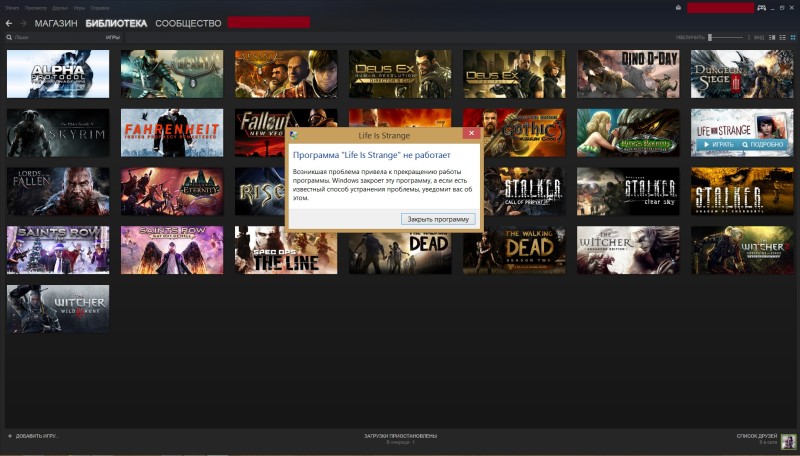
- пожаловаться
- скопировать ссылку
Копипастну один способ, авось тебе поможет. В моем случае это не сработало.
«Панель управления — Язык и региональные стандарты — Дополнительно — Язык программ не поддерживающих Юникод поменять на английский (США).»
- пожаловаться
- скопировать ссылку
Гражданин выше сказал правильное решение.
- пожаловаться
- скопировать ссылку
А если у меня Win8.1 и нет «Язык программ, не поддерживающих Юникод»?
- пожаловаться
- скопировать ссылку
hardwaredude
слишком много возомнил ты о себе программист малолетний.
- пожаловаться
- скопировать ссылку
Тоже не запускается, лицензия. Переустанавливал C++, не помогло.
- пожаловаться
- скопировать ссылку
У меня с Cracked-3DM все сразу запустилось.
- пожаловаться
- скопировать ссылку
не знаю что делать, уже и с разной таблеткой скачала, и программы переустанавливала и все равно не запускается, выдает ошибку (прекращена работа программы)
- пожаловаться
- скопировать ссылку
Nadya93ks
Язык программ не поддерживающих юникод поменяй на англ. И переустанови vc++redist x64 2013. На восьмерке она тоже есть. На всякий случай поменяй язык винды на англ плюс раскладку на англ по умолчанию
- пожаловаться
- скопировать ссылку
Я все форумы обшарил, ничего не нашел(
- пожаловаться
- скопировать ссылку
Всё нашёл: в языках есть пункт «Расположение»
- пожаловаться
- скопировать ссылку
а у меня запустилось, но экран черный и дальше ничего не происходит..ребят, подскажите, что делать?
- пожаловаться
- скопировать ссылку
А можно «язык юникод» поменять только для этой игры? а не всей системы? без установки доп программ?
- пожаловаться
- скопировать ссылку
Саулет Ерболулы
Ось windows 8.1 установил AppLocale через командную строку но не помогло. При нажатии на ярлык пишет что AppLocale не способна запустить игру…. Поделись пожайлуста какие настройки в Windows ты делал, потому что смена языка системы так и не помогла
- пожаловаться
- скопировать ссылку
Mindhiller
вот как меняется юникод на англ на 8.1:
control panel — clock language and region — language
последовательно разделы стоят contol panel home, advanced settings и третьее что нам нужно это раздел change that date, time, or number formats заходим в окошке выбираем под раздел Administrative и написано current language for non-Unicode programs: change, system locale выбираем english (US) вот и все делов на 5 секунд. И не надо что то качать app шляпу какую то или прописывать что то танцевать язык менять на японский вообще чего только не придумают люди
- пожаловаться
- скопировать ссылку
Вышел патч, который якобы фиксит проблему с юникодом, на деле нас опять кинули. Танцы с бубном продолжаются
- пожаловаться
- скопировать ссылку
Заходим Life Is Strange-Binaries-Win32 файл LifeIsStrange.exe запускается на ура
Спойлер

- пожаловаться
- скопировать ссылку
все сейчас работает. ссылка в стиме))
- пожаловаться
- скопировать ссылку
у меня запускается только вот нет в главного меню, только картинка с лесом!!!
- пожаловаться
- скопировать ссылку
Nick
Порпобуй установить все библиотеки С++
- пожаловаться
- скопировать ссылку
все танцы с бубнами протанцевал, а оказалось проблема в элементарном:
У меня 64х разрядка, виндус 8.1.
1) после установки, при запуске игры выдавал ошибку отсутствия файла DLL.
2) скачал отдельно установил DLL. перезагрузил.(после выдал ошибку 0xc000007b)
3) удалил загруженный DLL (вернулся так сказать «по умолчанию»
и пошло поехало по всем советам.
а было то всего:
4) в папке с установщиком есть папка установки visual c++ для 32х разрядок, УСТАНАВИЛ И ВСЕ ПОШЛО!!!!!! ДЛЯ 32х разрядки!!!бл.ь
- пожаловаться
- скопировать ссылку
Пашка Власов
Аналогично, чувак, аналогично. Беда прям.
- пожаловаться
- скопировать ссылку
AVtechNICK from AAAAAAPPLELOOSA
Спасибо тебе большое.
_________________________
Для тех, у кого applocale не устанавливается. Тык
- пожаловаться
- скопировать ссылку
Проводить танцы с бубнами с установкой app locale на win 8.1 как то не охота. Может найдется другой способ делитесь у кого 8.1
- пожаловаться
- скопировать ссылку
Саулет Ерболулы
Попробуй тогда сменить язык системы на японский вместо английского.
- пожаловаться
- скопировать ссылку
AVtechNICK from AAAAAAPPLELOOSA
На японский? Что за бред при чем тут японский. Решил проблему тем что все таки как вернуть англ раскладку на юникоде в win8.1 . Просто 8.1 отличается многим от семерки. Инструкции не было. Сам нашел. Игра отличная супер просто наслаждаюсь
- пожаловаться
- скопировать ссылку
Саулет Ерболулы
Издатель SQUARE ENIX тебе о чем-то говорит? Ничего что это японцы)
- пожаловаться
- скопировать ссылку
Саулет Ерболулы
спасибо за совет, все запустилось
- пожаловаться
- скопировать ссылку
У меня вообще ничего не появляется при запуске игры
- пожаловаться
- скопировать ссылку
AVtechNICK from AAAAAAPPLELOOSA
Спасибо, помогло
- пожаловаться
- скопировать ссылку
AVtechNICK from AAAAAAPPLELOOSA
Запустилась,красава парень
- пожаловаться
- скопировать ссылку
Поставил язык системы на Английский (США), игра заработала. Дебилизм.
- пожаловаться
- скопировать ссылку
AVtechNICK from AAAAAAPPLELOOSA
Спасибо тебе огромное если бы не ты яб уже разбил комп в дребезги (зарегался только для того чтобы поблагодарить)
- пожаловаться
- скопировать ссылку
vxOLEGxv
Не за что, приятной игры. =)
- пожаловаться
- скопировать ссылку
Mindhiller
У меня Win7 64. Поменял язык в Win на английский-не помогло. А как в Win7 поменять на англ. юникод? И нужно ли при игре в другую игру менять обратно?
- пожаловаться
- скопировать ссылку
Запустил на windows 7 x64 сначала поставил английский юникод. Игра запустилась но с черным экраном. Потом установил applocal с японским не помогло. А ПОМОГЛО APPLOCAL С ENGLISH

- пожаловаться
- скопировать ссылку
вышел патч. говорят все поправили.
- пожаловаться
- скопировать ссылку
Да. сегодняшний патч и прям решил проблему с запуском.
- пожаловаться
- скопировать ссылку
Shimuto
киньте ссылку на патч рабочий
- пожаловаться
- скопировать ссылку
rusliks321
автообновление в стиме, вот моя ссылка.
- пожаловаться
- скопировать ссылку
Шикари
тоже самое
- пожаловаться
- скопировать ссылку
Посоветуйте решить проблему, может у кого было подобное. Игра всё запускается нормально, но после заставок в главном меню начинает тормозить видео. Как бы идёт рывками.
- пожаловаться
- скопировать ссылку
AVtechNICK from AAAAAAPPLELOOSA
после запуска игры в меню нет ничего? что это может быть
- пожаловаться
- скопировать ссылку
Дима Искоскин
В форуме в Steam писали, что надо что-то там отключить в настройках видеокарты.
http://steamcommunity.com/sharedfiles/filedetails/?id=384383346
- пожаловаться
- скопировать ссылку
AVtechNICK from AAAAAAPPLELOOSA
Спасибо дружище!!!!помогло
- пожаловаться
- скопировать ссылку

что делать если при запуске появляется это, пробовал переустанавливать
- пожаловаться
- скопировать ссылку
Выполнил все способы которые тут написаны, ничего не работает.
- пожаловаться
- скопировать ссылку
AVtechNICK from AAAAAAPPLELOOSA
Mindhiller
Спасибо, почаны, помогло.
- пожаловаться
- скопировать ссылку
Запустил игру на Windows 8.1 Сначала перевел язык на Японский как здесь было описано, игра запустилась но только 1 раз, потом стала выдавать только черный экран. Проблема решилась созданием jdlocale.bat Для этого: Открыть Блокнот и прописать там:
@ECHO OFF
SETLOCAL
SET __COMPAT_LAYER=#ApplicationLocale
SET ApplocaleID=0804
start LifeIsStrange.exe
ENDLOCAL
теперь сохраняем файл как jdlocale.bat в корень установленой игры (например D:PC gamesLife Is StrangeBinariesWin32) и запускаем игру кликая по jdlocale.bat Все, надеюсь кому то поможет!!!
- пожаловаться
- скопировать ссылку
Ошибка 0xc000007b
Проблема кроется в отсутствии, либо кривой установке пакетов Microsoft Visual C++, для решения проблемы достаточно их (пере)установить.

Если у вас Steam-версия игры, то переходим в папку с установленной игрой (если забыли, куда устанавливали, то в библиотеке стима нажимаем правой кнопкой мыши на игру, выбираем свойства, переходим во вкладку “Локальные файлы” и нажимаем на кнопку «Просмотреть локальные файлы»).
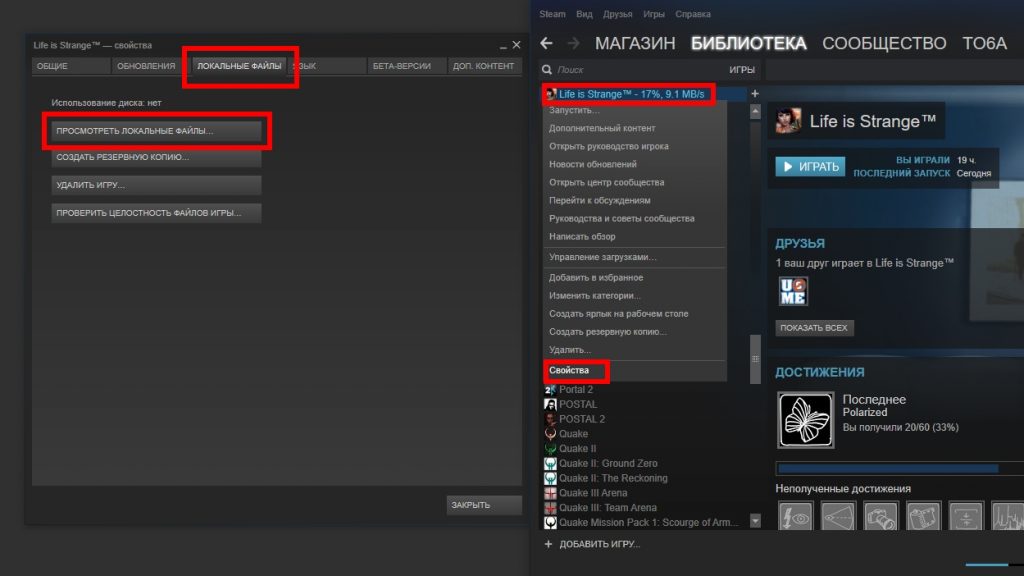
Открываем папку с установленной игрой (Steam-версия)
Внутри нужно найти папку _CommonRedist, заходим в неё, внутри 3 папки (2005, 2008, 2012), каждая из них – определенная редакция Visual C++.
Поочередно запускаем и устанваливаем vcredist_x64.exe и vcredist_x86.exe (если у вас 32-битная операционная система) из каждой папки, если у вас 32-битная система, устанавливаем только _86 версию, если 64-битная, то устанавливаем каждую версию каждой редакции!
Если по какой-либо причине директории _CommonRedist в папке с игрой у вас нет, её можно скачать по этой ссылке.
После установки игра должна запуститься!
Ошибка msvcr110.dll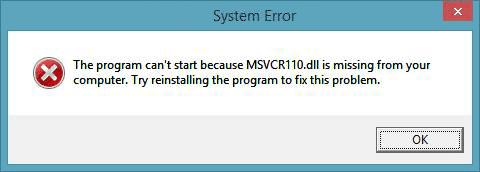
Проблема кроется всё в тех же компонентах библиотек Visual C++, достаточно проделать ту же процедуру, и проблема будет решена! Не забудьте установить все 3 версии!
Если по каким-то причинам папки _Common Redist у вас нет, а качать эти файлы из неизвестного источника вы не хотите, можно воспользоваться официальным источником Microsoft:
Microsoft Visual C++ 2005 SP1 (x86)
Microsoft Visual C++ 2005 (x64)
Visual C++ для Visual Studio 2012 Обновление 4
Для 64-битной системы нужно устанавливать обе версии (x86 и x64) каждой редации, всего 6 файлов!
Для 32-битной системы достаточно установить только x86 версию каждой редакции, всего 3 файла!
Все необходимые файлы из Steam дистрибутива с игрой – Яндекс Диск
Вылетает на рабочий стол
Проблема зачастую связана с установочным путём игры, проверьте, что в нем не было кириллических букв!
Также стоит обязательно обновить драйвера вашей видеокарты с официальных сайтов nVidia и AMD
Банальный совет, но попробуйте перезагрузить компьютер, это действительно может помочь в некоторых ситуациях.
В Steam-версии может помочь проверка целостности файлов.
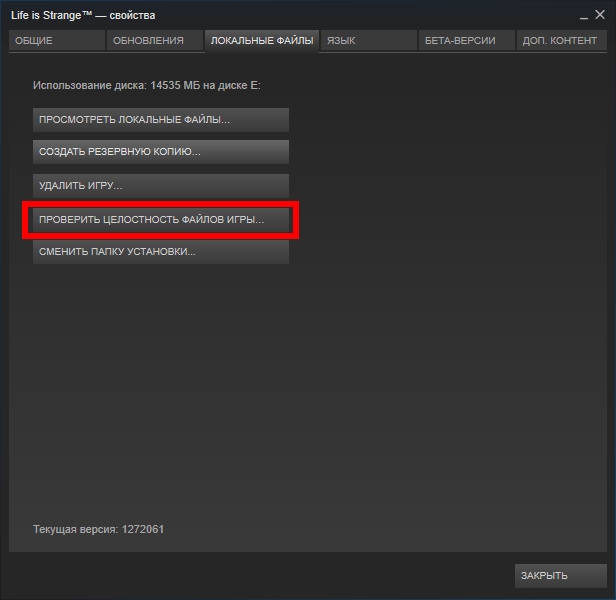
Что делать, если игра лагает?
Если ваш компьютер соответствует хотя бы минимальным системным требованиям Life is Strange, а игра сильно лагает, обновите програмное обеспечение вашей видеокарты, официальные ссылки можно найти в предыдущем совете.
Также вы можете попробовать снизить качество графики, делается это в настройках игры по нажатии на клавину Esc.
Если же ваша проблема не решилась, напишите о ней подробнее в комментариях – разберёмся вместе!
Содержание
- Шаг 1: Проверьте системные требования
- Шаг 2: Обновите драйвера графической карты
- Шаг 3: Отключите антивирусное ПО
- Шаг 4: Проверьте целостность файлов игры
- Шаг 5: Установите Microsoft Visual C++
- Шаг 6: Измените настройки совместимости
- Шаг 7: Обратитесь в техническую поддержку
- Вопрос-ответ
- Что делать, если при запуске Life is Strange выскакивает ошибка «The UE4-Life is Strange Game has crashed and will close»?
- Не запускается Life is Strange после обновления Windows. Что делать?
- При запуске Life is Strange появляется ошибка «Cannot create a file when that file already exists». Что это значит?
- Моя игра зависает на экране загрузки. Как это исправить?
Life is Strange — это захватывающая игра, которая позволяет игрокам управлять сюжетом и выбирать свой собственный путь в игре. Однако, некоторые пользователи столкнулись с ошибкой при запуске игры Life is Strange. Ошибка может появиться при загрузке или во время игры, и она может привести к неожиданным сбоям или зависаниям игры. В этой статье мы рассмотрим подробную инструкцию о том, как исправить ошибку при запуске Life is Strange.
Ошибка при запуске Life is Strange может быть вызвана различными причинами, такими как отсутствие необходимого обновления, установленное ПО, проблемы с драйвером видеокарты или другие факторы. В любом случае, если вы столкнулись с ошибкой при запуске Life is Strange, не отчаивайтесь, есть несколько простых способов, чтобы исправить эту проблему.
Далее мы рассмотрим несколько методов, которые могут помочь вам исправить ошибку при запуске игры Life is Strange. Некоторые из этих методов могут оказаться более эффективными, чем другие, в зависимости от причины, вызывающей ошибку на вашем устройстве. Однако, вы можете попробовать каждый метод в этой подробной инструкции, чтобы устранить проблему со своей копией игры Life is Strange.
Шаг 1: Проверьте системные требования
Перед тем, как заниматься исправлением ошибки при запуске Life is Strange, убедитесь, что ваш компьютер соответствует системным требованиям игры.
Минимальные требования:
- ОС: Windows 7 (64-bit)
- Процессор: Dual Core 3.0GHz или аналогичный
- Оперативная память: 2 GB ОЗУ
- Видеокарта: ATI или NVidia с 512 MB ОЗУ
- Место на жестком диске: 14 GB доступного места
Рекомендуемые требования:
- ОС: Windows 10 (64-bit)
- Процессор: Quad Core 3.0GHz или аналогичный
- Оперативная память: 8 GB ОЗУ
- Видеокарта: ATI или NVidia с 2 GB ОЗУ
- Место на жестком диске: 14 GB доступного места
Если ваш компьютер удовлетворяет требованиям, то приступайте к следующему шагу. Если нет, то попробуйте улучшить характеристики компьютера или играть в игру на другом устройстве.
Шаг 2: Обновите драйвера графической карты
Если вы столкнулись с ошибкой при запуске Life is Strange, возможно, это связано с устаревшими драйверами графической карты. Чтобы исправить эту проблему, необходимо обновить драйверы до последней версии.
Для начала, проверьте модель и производителя вашей графической карты. Эту информацию можно найти в меню «Диспетчер устройств». Откройте его, найдите категорию «Видеоадаптеры» и щёлкните на ней.
После того, как вы установили производителя видеокарты, переходите на его веб-сайт. Зайдите в раздел «Поддержка» или «Драйверы и загрузки». Найдите свою модель графической карты в списке, и загрузите последнюю версию драйверов.
Следуйте инструкциям по установке драйверов после скачивания. В некоторых случаях может понадобиться перезагрузить компьютер после установки драйверов. Убедитесь, что все драйверы были правильно установлены и настроены.
Шаг 3: Отключите антивирусное ПО
В некоторых случаях, антивирусное программное обеспечение может блокировать выполнение необходимых для запуска игры процессов и стать причиной ошибок запуска. Чтобы исключить такую возможность, рекомендуется отключить антивирусное программное обеспечение на время игры.
Для отключения антивирусного ПО выполните следующие действия:
- Найдите значок антивирусного программного обеспечения на панели задач или на рабочем столе и нажмите на него правой кнопкой мыши.
- Выберите «Отключить» или «Выключить» в контекстном меню, которое откроется.
- Если антивирусное ПО требует подтверждение отключения, подтвердите его.
Помните, что отключение антивирусного ПО на длительный период времени может быть небезопасным для компьютера. Поэтому не забудьте включить антивирусное программное обеспечение после окончания игры.
Шаг 4: Проверьте целостность файлов игры
Если вы до сих пор не смогли запустить игру Life is Strange после проведения предыдущих трех шагов, то возможно, что проблема кроется в целостности файлов игры. В этом случае вам следует проверить ее целостность.
Для этого ставьте кликнуть на игру в библиотеке Steam правой кнопкой мыши и выбрать «Свойства». Затем в открывшемся окне выбрать «Локальные файлы» и «Проверить целостность файлов игры».
Процесс проверки может занять некоторое время, так что дождитесь его завершения. Если в результате проверки будут найдены поврежденные файлы, то Steam автоматически загрузит недостающие компоненты и восстановит целостность игры.
Если после восстановления целостности игры проблема с запуском все еще остается, то вы можете попробовать выполнить оставшиеся шаги или обратиться за помощью в официальную поддержку игры.
Шаг 5: Установите Microsoft Visual C++
Для правильной работы Life is Strange необходима установка Microsoft Visual C++. Эта библиотека содержит необходимые компоненты, которые потребуются игре во время запуска.
Чтобы установить Visual C++, следуйте инструкциям:
- Перейдите на сайт https://support.microsoft.com/en-us/help/2977003/the-latest-supported-visual-c-downloads
- Выберите нужную для вашей системы версию Visual C++ и нажмите на соответствующую ссылку для загрузки.
- Следуйте инструкциям на экране для установки библиотеки.
После завершения установки, возможно, потребуется перезагрузка компьютера для полного вступления изменений в силу. После перезагрузки компьютера запустите игру и проверьте, запускается ли она без ошибок.
Шаг 6: Измените настройки совместимости
Если предыдущие шаги не помогли и игра все еще не запускается, попробуйте изменить настройки совместимости.
Для этого:
- Найдите ярлык игры на рабочем столе или в меню «Пуск».
- Нажмите правой кнопкой мыши на ярлык и выберите «Свойства».
- Перейдите на вкладку «Совместимость».
- В разделе «Режим совместимости» установите галочку напротив «Запустить эту программу в режиме совместимости» и выберите Windows 7 из выпадающего списка.
- Также можно попробовать изменить разрешение экрана и настройки цвета в разделе «Настройки дисплея».
- Нажмите «Применить» и «ОК».
- Попробуйте запустить игру снова.
Если эти настройки не помогли, можно попробовать запустить игру от имени администратора или обновить драйвера видеокарты.
Шаг 7: Обратитесь в техническую поддержку
Если ни один из предыдущих шагов не привел к решению проблемы, то, вероятно, вам потребуется помощь технической поддержки. Обращение в техподдержку — это лучший способ найти ответ на свой вопрос и решить возникшую проблему.
Вы можете обратиться за помощью на официальном сайте Life is Strange или на сайте разработчиков игры. Там вы найдете контактный адрес электронной почты или форму обратной связи, которые помогут связаться с технической поддержкой. Обращаясь в техподдержку, убедитесь, что сообщаете все подробности о проблеме, которая возникла, и предоставляете все необходимую информацию, чтобы помочь решить проблему.
Например, вы можете привести конкретные сообщения об ошибках, скриншоты экрана, ваши системные настройки и т.д. Также можете описать все шаги, которые уже предпринимали для решения проблемы и что не дало положительного результата. Больше подробностей поможет техподдержке быстрее решить вашу проблему.
Не стоит откладывать обращение в техподдержку, если проблема не решается самостоятельно. В конечном итоге, техническая поддержка всегда готова помочь и найти решение, чтобы обеспечить вам лучший игровой опыт в Life is Strange.
Вопрос-ответ
Что делать, если при запуске Life is Strange выскакивает ошибка «The UE4-Life is Strange Game has crashed and will close»?
В этом случае нужно убедиться, что ваш компьютер соответствует системным требованиям игры. Если да, то попробуйте обновить драйвера для видеокарты и DirectX. Также может помочь переустановка игры или запуск ее от имени администратора.
Не запускается Life is Strange после обновления Windows. Что делать?
Попробуйте запустить игру в совместимости с предыдущей версией Windows. Для этого нужно нажать правой кнопкой мыши на ярлык игры, выбрать «Свойства», затем перейти на вкладку «Совместимость» и поставить галочку напротив «Запуск в режиме совместимости с» и выбрать нужную версию Windows.
При запуске Life is Strange появляется ошибка «Cannot create a file when that file already exists». Что это значит?
Эта ошибка может появиться, если у вас есть старый сохраненный файл игры в папке с игрой. Чтобы решить эту проблему, нужно удалить старый файл сохранения или переместить его в другую папку/название.
Моя игра зависает на экране загрузки. Как это исправить?
В первую очередь, попробуйте перезапустить игру и проверить целостность файлов игры в Steam (как описано в предыдущем ответе). Если это не помогло, попробуйте изменить настройки игры: включите/выключите вертикальную синхронизацию, измените разрешение экрана, попробуйте включить/выключить оконный режим.
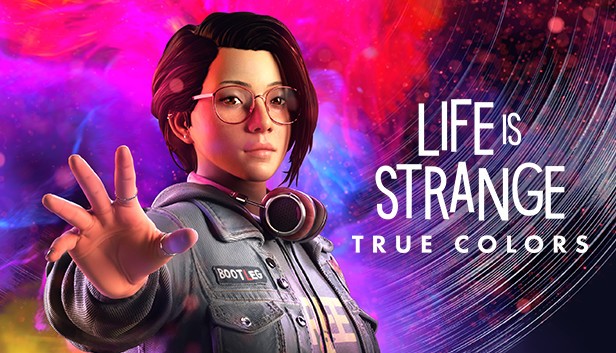
Life is Strange True Colors is out. However, as many new release games, it’s not immune from bugs or issues. Many players complained Life is Strange True Colors crashes randomly and a specific low level fatal line 3946 error occurs. If you encounter the same issue, don’t worry. We’ve got a full list of working fixes for you.
Before getting started:
Before you move on to the more advanced steps, please take a look at the system requirements of Life is Strange True Colors, and make sure your computer is powerful enough to run the title.
| Minimum | Recommended | |
| OS | Windows 10 64-bit | Windows 10 64-bit |
| CPU | AMD Phenom II X4 965, 3.40 GHz Intel Core i5-2300, 2.80 GHz |
AMD FX-8350, 4.00 GHz Intel Core i5-3470, 3.20 GHz |
| RAM | 6 GB RAM | 8 GB RAM |
| Graphics | Radeon HD 7790, 2 GB GeForce GTX 750Ti, 2 GB |
Radeon RX 590, 8 GB GeForce GTX 1060, 6 GB |
If your hardware is not the problem, read on to rule out other possible causes.
Try these fixes:
Here are 5 fixes for Life is Strange True Colors crash. You don’t have to try them all. Just work your way down the list until you find the one that does the trick.
- Install the latest patch
- Verify the integrity of game files
- Update your graphics driver
- Switch to DirectX 11
- Adjust the graphics settings
Fix 1 – Install the latest patch
The game developer will keep releasing new patches to fix known bugs after the game is launched. According to the official, the new patched DLC of Life is Strange is live now, and it should resolve the DX12+RTC outfit pack crash. This patch won’t be automatically downloaded, so if you see an update is available, install it right away to see whether that helps with your problem.
- Launch Steam and select the Library tab.

- Right-click Life is Strange: True Colors from the game list and click Update (if there is an available download).
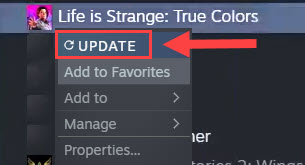
Restart the Steam client and launch the game to test. Is it working now? If not, go ahead to the second fix.
Fix 2 – Verify the integrity of game files
Whenever you have difficulties playing the Steam games, you could do an integrity check to detect missing or corrupted game files and repair them all. That works with Life is Strange True Colors as well.
- Open Steam and go to your game Library.
- Right-click Life is Strange: True Colors and click Properties.
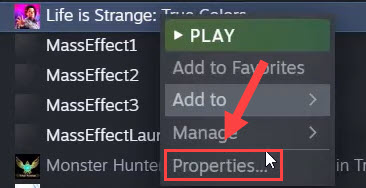
- Select the Local Files tab. Then click Verify integrity of game files.

Wait a few minutes until the process completes. If the game still fails to run properly, try the next solution below.
Fix 3 – Update your graphics driver
The Life is Strange True Colors crashes can be caused by a driver issue. If you’re using a faulty or outdated graphics driver, you may run into graphics glitches or performance problems in games like crashing, black screen or more. To get rid of choppy gameplay, you should keep your graphics driver updated.
If you’re kind of tech-savvy, you could go directly to the website of your GPU manufacturer (NVIDIA or AMD), and download the most recent driver for your GPU model. If you don’t have the time, patience or computer skills to update your graphics driver manually, you can do it automatically with Driver Easy.
Driver Easy will automatically recognize your system and find the correct drivers for it. You don’t need to know exactly what system your computer is running, you don’t need to risk downloading and installing the wrong driver, and you don’t need to worry about making a mistake when installing.
- Download and install Driver Easy.
- Run Driver Easy and click the Scan Now button. Driver Easy will then scan your computer and detect any problem drivers.

- Click Update All to automatically download and install the correct version of all the drivers that are missing or out of date on your system (this requires the Pro version – you’ll be prompted to upgrade when you click Update All). Or simply click Update to do it for free, but you need to download them one at a time and install the driver manually.

After the update finishes, reboot your computer to fully employ the changes. Your game should be working much better with an up-to-date driver. If the crashes reoccur, there are two more fixes you can try.
Fix 4 – Switch to DirectX 11
Players are able to launch Life is Strange True Colors in either DirectX11 or 12. While playing with DX12 allows you to enjoy the ray-tracing feature, DirectX 11 could be a more stable version and is less likely to cause game crashes. To opt into DX11, take these steps:
- Run Steam and select Library from the homepage.

- Right-click Life is Strange: True Colors and click Properties.
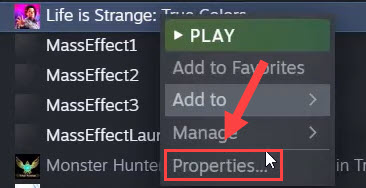
- Under Launch Options, type -dx11 in the field and then close the window.
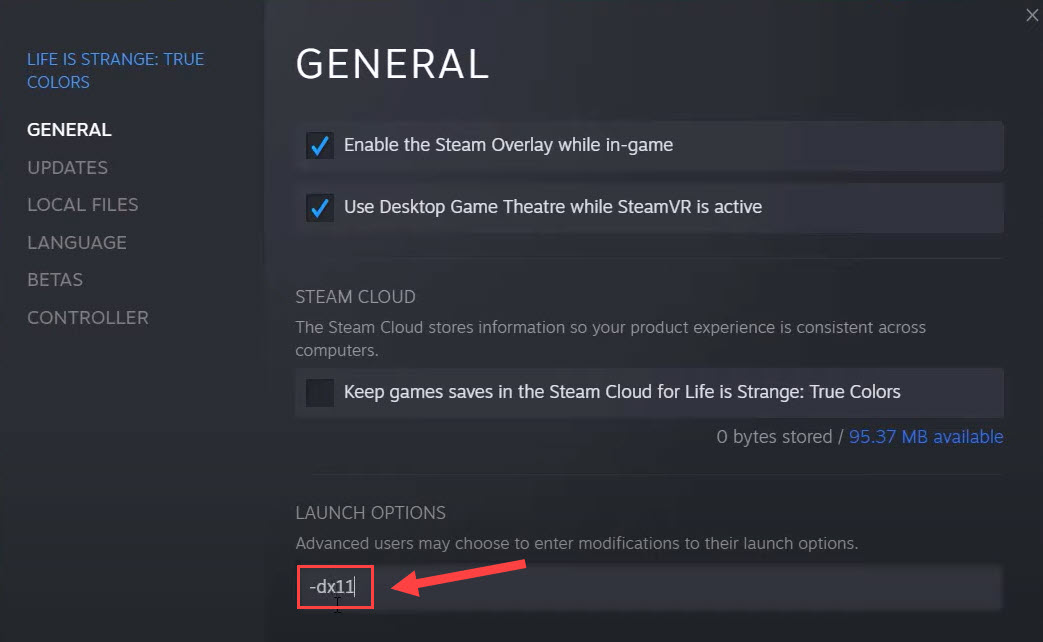
- Launch the game, tick Play Life is Strange: True Colors and click Play.
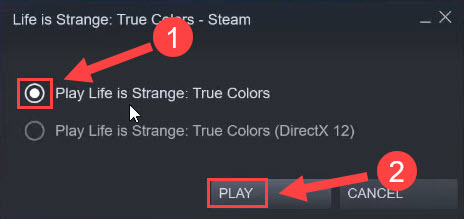
See how the game functions. If switching to DirectX 11 doesn’t stop the game crashing, continue to the last method.
Fix 5 – Adjust the graphics settings
Higher graphics settings usually indicate a better visual experience, but it can be resource-intensive and make your game unstable or even crash. If you don’t have strong hardware capabilities, it’s best to turn down the in-game graphics instead of running it at the maximum settings.
- Launch Life is Strange True Colors and navigate to Settings > Video.
- Tweak your settings as below:
Display Mode: Windowed or Borderless
Graphics Quality: Low or Medium - Click Edit next to Advanced Video.
- You could just set each option to Low or Medium and click Apply to save the changes.
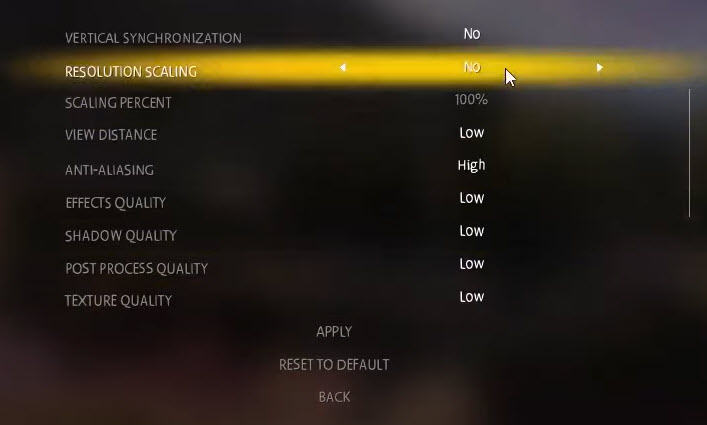
Restart the game to test if the new settings have a significant impact on the game performance.
Hopefully you’ve solved the Life is Strange True Colors crash issue and got back to enjoying the adventure series. If you have any questions or suggestions, or if you’ve managed to find a solution that’s not mentioned above, please feel free to leave a comment below.
Содержание
- Шаг 1: Проверьте системные требования
- Шаг 2: Обновите драйвера графической карты
- Шаг 3: Отключите антивирусное ПО
- Шаг 4: Проверьте целостность файлов игры
- Шаг 5: Установите Microsoft Visual C++
- Шаг 6: Измените настройки совместимости
- Шаг 7: Обратитесь в техническую поддержку
- Вопрос-ответ
- Что делать, если при запуске Life is Strange выскакивает ошибка «The UE4-Life is Strange Game has crashed and will close»?
- Не запускается Life is Strange после обновления Windows. Что делать?
- При запуске Life is Strange появляется ошибка «Cannot create a file when that file already exists». Что это значит?
- Моя игра зависает на экране загрузки. Как это исправить?
Life is Strange — это захватывающая игра, которая позволяет игрокам управлять сюжетом и выбирать свой собственный путь в игре. Однако, некоторые пользователи столкнулись с ошибкой при запуске игры Life is Strange. Ошибка может появиться при загрузке или во время игры, и она может привести к неожиданным сбоям или зависаниям игры. В этой статье мы рассмотрим подробную инструкцию о том, как исправить ошибку при запуске Life is Strange.
Ошибка при запуске Life is Strange может быть вызвана различными причинами, такими как отсутствие необходимого обновления, установленное ПО, проблемы с драйвером видеокарты или другие факторы. В любом случае, если вы столкнулись с ошибкой при запуске Life is Strange, не отчаивайтесь, есть несколько простых способов, чтобы исправить эту проблему.
Далее мы рассмотрим несколько методов, которые могут помочь вам исправить ошибку при запуске игры Life is Strange. Некоторые из этих методов могут оказаться более эффективными, чем другие, в зависимости от причины, вызывающей ошибку на вашем устройстве. Однако, вы можете попробовать каждый метод в этой подробной инструкции, чтобы устранить проблему со своей копией игры Life is Strange.
Шаг 1: Проверьте системные требования
Перед тем, как заниматься исправлением ошибки при запуске Life is Strange, убедитесь, что ваш компьютер соответствует системным требованиям игры.
Минимальные требования:
- ОС: Windows 7 (64-bit)
- Процессор: Dual Core 3.0GHz или аналогичный
- Оперативная память: 2 GB ОЗУ
- Видеокарта: ATI или NVidia с 512 MB ОЗУ
- Место на жестком диске: 14 GB доступного места
Рекомендуемые требования:
- ОС: Windows 10 (64-bit)
- Процессор: Quad Core 3.0GHz или аналогичный
- Оперативная память: 8 GB ОЗУ
- Видеокарта: ATI или NVidia с 2 GB ОЗУ
- Место на жестком диске: 14 GB доступного места
Если ваш компьютер удовлетворяет требованиям, то приступайте к следующему шагу. Если нет, то попробуйте улучшить характеристики компьютера или играть в игру на другом устройстве.
Шаг 2: Обновите драйвера графической карты
Если вы столкнулись с ошибкой при запуске Life is Strange, возможно, это связано с устаревшими драйверами графической карты. Чтобы исправить эту проблему, необходимо обновить драйверы до последней версии.
Для начала, проверьте модель и производителя вашей графической карты. Эту информацию можно найти в меню «Диспетчер устройств». Откройте его, найдите категорию «Видеоадаптеры» и щёлкните на ней.
После того, как вы установили производителя видеокарты, переходите на его веб-сайт. Зайдите в раздел «Поддержка» или «Драйверы и загрузки». Найдите свою модель графической карты в списке, и загрузите последнюю версию драйверов.
Следуйте инструкциям по установке драйверов после скачивания. В некоторых случаях может понадобиться перезагрузить компьютер после установки драйверов. Убедитесь, что все драйверы были правильно установлены и настроены.
Шаг 3: Отключите антивирусное ПО
В некоторых случаях, антивирусное программное обеспечение может блокировать выполнение необходимых для запуска игры процессов и стать причиной ошибок запуска. Чтобы исключить такую возможность, рекомендуется отключить антивирусное программное обеспечение на время игры.
Для отключения антивирусного ПО выполните следующие действия:
- Найдите значок антивирусного программного обеспечения на панели задач или на рабочем столе и нажмите на него правой кнопкой мыши.
- Выберите «Отключить» или «Выключить» в контекстном меню, которое откроется.
- Если антивирусное ПО требует подтверждение отключения, подтвердите его.
Помните, что отключение антивирусного ПО на длительный период времени может быть небезопасным для компьютера. Поэтому не забудьте включить антивирусное программное обеспечение после окончания игры.
Шаг 4: Проверьте целостность файлов игры
Если вы до сих пор не смогли запустить игру Life is Strange после проведения предыдущих трех шагов, то возможно, что проблема кроется в целостности файлов игры. В этом случае вам следует проверить ее целостность.
Для этого ставьте кликнуть на игру в библиотеке Steam правой кнопкой мыши и выбрать «Свойства». Затем в открывшемся окне выбрать «Локальные файлы» и «Проверить целостность файлов игры».
Процесс проверки может занять некоторое время, так что дождитесь его завершения. Если в результате проверки будут найдены поврежденные файлы, то Steam автоматически загрузит недостающие компоненты и восстановит целостность игры.
Если после восстановления целостности игры проблема с запуском все еще остается, то вы можете попробовать выполнить оставшиеся шаги или обратиться за помощью в официальную поддержку игры.
Шаг 5: Установите Microsoft Visual C++
Для правильной работы Life is Strange необходима установка Microsoft Visual C++. Эта библиотека содержит необходимые компоненты, которые потребуются игре во время запуска.
Чтобы установить Visual C++, следуйте инструкциям:
- Перейдите на сайт https://support.microsoft.com/en-us/help/2977003/the-latest-supported-visual-c-downloads
- Выберите нужную для вашей системы версию Visual C++ и нажмите на соответствующую ссылку для загрузки.
- Следуйте инструкциям на экране для установки библиотеки.
После завершения установки, возможно, потребуется перезагрузка компьютера для полного вступления изменений в силу. После перезагрузки компьютера запустите игру и проверьте, запускается ли она без ошибок.
Шаг 6: Измените настройки совместимости
Если предыдущие шаги не помогли и игра все еще не запускается, попробуйте изменить настройки совместимости.
Для этого:
- Найдите ярлык игры на рабочем столе или в меню «Пуск».
- Нажмите правой кнопкой мыши на ярлык и выберите «Свойства».
- Перейдите на вкладку «Совместимость».
- В разделе «Режим совместимости» установите галочку напротив «Запустить эту программу в режиме совместимости» и выберите Windows 7 из выпадающего списка.
- Также можно попробовать изменить разрешение экрана и настройки цвета в разделе «Настройки дисплея».
- Нажмите «Применить» и «ОК».
- Попробуйте запустить игру снова.
Если эти настройки не помогли, можно попробовать запустить игру от имени администратора или обновить драйвера видеокарты.
Шаг 7: Обратитесь в техническую поддержку
Если ни один из предыдущих шагов не привел к решению проблемы, то, вероятно, вам потребуется помощь технической поддержки. Обращение в техподдержку — это лучший способ найти ответ на свой вопрос и решить возникшую проблему.
Вы можете обратиться за помощью на официальном сайте Life is Strange или на сайте разработчиков игры. Там вы найдете контактный адрес электронной почты или форму обратной связи, которые помогут связаться с технической поддержкой. Обращаясь в техподдержку, убедитесь, что сообщаете все подробности о проблеме, которая возникла, и предоставляете все необходимую информацию, чтобы помочь решить проблему.
Например, вы можете привести конкретные сообщения об ошибках, скриншоты экрана, ваши системные настройки и т.д. Также можете описать все шаги, которые уже предпринимали для решения проблемы и что не дало положительного результата. Больше подробностей поможет техподдержке быстрее решить вашу проблему.
Не стоит откладывать обращение в техподдержку, если проблема не решается самостоятельно. В конечном итоге, техническая поддержка всегда готова помочь и найти решение, чтобы обеспечить вам лучший игровой опыт в Life is Strange.
Вопрос-ответ
Что делать, если при запуске Life is Strange выскакивает ошибка «The UE4-Life is Strange Game has crashed and will close»?
В этом случае нужно убедиться, что ваш компьютер соответствует системным требованиям игры. Если да, то попробуйте обновить драйвера для видеокарты и DirectX. Также может помочь переустановка игры или запуск ее от имени администратора.
Не запускается Life is Strange после обновления Windows. Что делать?
Попробуйте запустить игру в совместимости с предыдущей версией Windows. Для этого нужно нажать правой кнопкой мыши на ярлык игры, выбрать «Свойства», затем перейти на вкладку «Совместимость» и поставить галочку напротив «Запуск в режиме совместимости с» и выбрать нужную версию Windows.
При запуске Life is Strange появляется ошибка «Cannot create a file when that file already exists». Что это значит?
Эта ошибка может появиться, если у вас есть старый сохраненный файл игры в папке с игрой. Чтобы решить эту проблему, нужно удалить старый файл сохранения или переместить его в другую папку/название.
Моя игра зависает на экране загрузки. Как это исправить?
В первую очередь, попробуйте перезапустить игру и проверить целостность файлов игры в Steam (как описано в предыдущем ответе). Если это не помогло, попробуйте изменить настройки игры: включите/выключите вертикальную синхронизацию, измените разрешение экрана, попробуйте включить/выключить оконный режим.
Тема закрыта. Публикация новых комментариев отключена.

Мне помог этот способ
Спойлер
Пуск-Панель Управления-Часы, язык и регион-Региональные стандарты-Дополнительно-Язык программ, не поддерживающих Юникод- Изменить язык системы-Английский(США)
Перезагрузил, игра поехала.
- пожаловаться
- скопировать ссылку

hardwaredude
А почему ты называешь людей криворукими? По моему криворукие в данном случае разработчики, накосячили вот пусть и исправляют, игроки не обязаны сидеть и мудохаться с запуском игры, которая должна работать. А у тебя явно завышенное ЧСВ, раз ты зашел в данную тему, чтобы повыделываться тем какой ты «умный».
- пожаловаться
- скопировать ссылку

Если способ запуска игры с помощью смены языка системы не помог, то можно попробовать следующий способ.
Спойлер
1) Скачать программу AppLocale с сайта Microsoft и установить его.
2) Открыть меню «Пуск» и в поисковой строке ввести «AppLocale». Запускаем приложение.

3) Нажмите «Next».

4) Выберите вариант «Launch an application» и укажите исполняемый файл игры (к примеру «C: Steam SteamApps Common Life is Strange Binaries Win32 LifeIsStrange.exe»). Нажмите «Next».

5) В выпадающем списке выберите «日本語» (Японский), который находится в самом низу списка.

6) В следующем шаге можно создать ярлык для запуска игры с японской локалью. Ярлык можно найти в папке «C: Users *username* AppData Roaming Microsoft Windows Start Menu Programs Microsoft AppLocale». Нажмите «Finish».

7) На этом все, игра должна запуститься.

- пожаловаться
- скопировать ссылку

Сижу не знаю что делать…
Спойлер
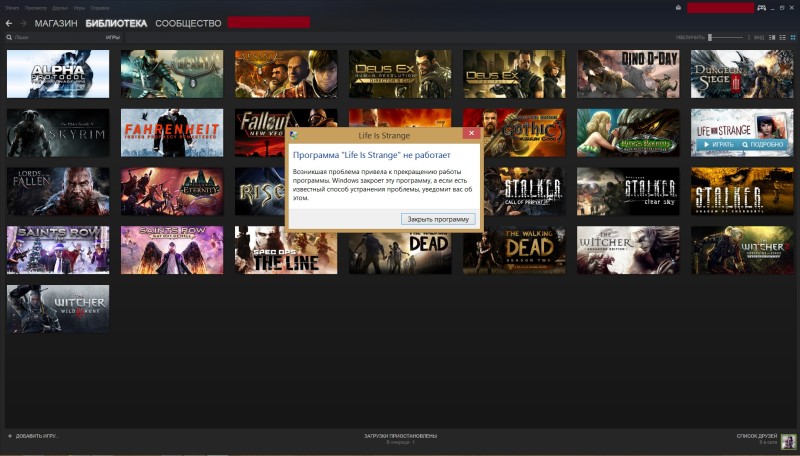
- пожаловаться
- скопировать ссылку

Копипастну один способ, авось тебе поможет. В моем случае это не сработало.
«Панель управления — Язык и региональные стандарты — Дополнительно — Язык программ не поддерживающих Юникод поменять на английский (США).»
- пожаловаться
- скопировать ссылку

Гражданин выше сказал правильное решение.
- пожаловаться
- скопировать ссылку

А если у меня Win8.1 и нет «Язык программ, не поддерживающих Юникод»?
- пожаловаться
- скопировать ссылку

hardwaredude
слишком много возомнил ты о себе программист малолетний.
- пожаловаться
- скопировать ссылку

Тоже не запускается, лицензия. Переустанавливал C++, не помогло.
- пожаловаться
- скопировать ссылку

У меня с Cracked-3DM все сразу запустилось.
- пожаловаться
- скопировать ссылку

не знаю что делать, уже и с разной таблеткой скачала, и программы переустанавливала и все равно не запускается, выдает ошибку (прекращена работа программы)
- пожаловаться
- скопировать ссылку

Nadya93ks
Язык программ не поддерживающих юникод поменяй на англ. И переустанови vc++redist x64 2013. На восьмерке она тоже есть. На всякий случай поменяй язык винды на англ плюс раскладку на англ по умолчанию
- пожаловаться
- скопировать ссылку

Я все форумы обшарил, ничего не нашел(
- пожаловаться
- скопировать ссылку

Всё нашёл: в языках есть пункт «Расположение»
- пожаловаться
- скопировать ссылку

а у меня запустилось, но экран черный и дальше ничего не происходит..ребят, подскажите, что делать?
- пожаловаться
- скопировать ссылку

А можно «язык юникод» поменять только для этой игры? а не всей системы? без установки доп программ?
- пожаловаться
- скопировать ссылку

Саулет Ерболулы
Ось windows 8.1 установил AppLocale через командную строку но не помогло. При нажатии на ярлык пишет что AppLocale не способна запустить игру…. Поделись пожайлуста какие настройки в Windows ты делал, потому что смена языка системы так и не помогла
- пожаловаться
- скопировать ссылку

Mindhiller
вот как меняется юникод на англ на 8.1:
control panel — clock language and region — language
последовательно разделы стоят contol panel home, advanced settings и третьее что нам нужно это раздел change that date, time, or number formats заходим в окошке выбираем под раздел Administrative и написано current language for non-Unicode programs: change, system locale выбираем english (US) вот и все делов на 5 секунд. И не надо что то качать app шляпу какую то или прописывать что то танцевать язык менять на японский вообще чего только не придумают люди
- пожаловаться
- скопировать ссылку

Вышел патч, который якобы фиксит проблему с юникодом, на деле нас опять кинули. Танцы с бубном продолжаются
- пожаловаться
- скопировать ссылку

Заходим Life Is Strange-Binaries-Win32 файл LifeIsStrange.exe запускается на ура
Спойлер

- пожаловаться
- скопировать ссылку

все сейчас работает. ссылка в стиме))
- пожаловаться
- скопировать ссылку

у меня запускается только вот нет в главного меню, только картинка с лесом!!!
- пожаловаться
- скопировать ссылку

Nick
Порпобуй установить все библиотеки С++
- пожаловаться
- скопировать ссылку

все танцы с бубнами протанцевал, а оказалось проблема в элементарном:
У меня 64х разрядка, виндус 8.1.
1) после установки, при запуске игры выдавал ошибку отсутствия файла DLL.
2) скачал отдельно установил DLL. перезагрузил.(после выдал ошибку 0xc000007b)
3) удалил загруженный DLL (вернулся так сказать «по умолчанию»
и пошло поехало по всем советам.
а было то всего:
4) в папке с установщиком есть папка установки visual c++ для 32х разрядок, УСТАНАВИЛ И ВСЕ ПОШЛО!!!!!! ДЛЯ 32х разрядки!!!бл.ь
- пожаловаться
- скопировать ссылку

Пашка Власов
Аналогично, чувак, аналогично. Беда прям.
- пожаловаться
- скопировать ссылку

AVtechNICK from AAAAAAPPLELOOSA
Спасибо тебе большое.
_________________________
Для тех, у кого applocale не устанавливается. Тык
- пожаловаться
- скопировать ссылку

Проводить танцы с бубнами с установкой app locale на win 8.1 как то не охота. Может найдется другой способ делитесь у кого 8.1
- пожаловаться
- скопировать ссылку

Саулет Ерболулы
Попробуй тогда сменить язык системы на японский вместо английского.
- пожаловаться
- скопировать ссылку

AVtechNICK from AAAAAAPPLELOOSA
На японский? Что за бред при чем тут японский. Решил проблему тем что все таки как вернуть англ раскладку на юникоде в win8.1 . Просто 8.1 отличается многим от семерки. Инструкции не было. Сам нашел. Игра отличная супер просто наслаждаюсь
- пожаловаться
- скопировать ссылку

Саулет Ерболулы
Издатель SQUARE ENIX тебе о чем-то говорит? Ничего что это японцы)
- пожаловаться
- скопировать ссылку

Саулет Ерболулы
спасибо за совет, все запустилось
- пожаловаться
- скопировать ссылку

У меня вообще ничего не появляется при запуске игры
- пожаловаться
- скопировать ссылку

AVtechNICK from AAAAAAPPLELOOSA
Спасибо, помогло
- пожаловаться
- скопировать ссылку

AVtechNICK from AAAAAAPPLELOOSA
Запустилась,красава парень
- пожаловаться
- скопировать ссылку

Поставил язык системы на Английский (США), игра заработала. Дебилизм.
- пожаловаться
- скопировать ссылку

AVtechNICK from AAAAAAPPLELOOSA
Спасибо тебе огромное если бы не ты яб уже разбил комп в дребезги (зарегался только для того чтобы поблагодарить)
- пожаловаться
- скопировать ссылку

vxOLEGxv
Не за что, приятной игры. =)
- пожаловаться
- скопировать ссылку

Mindhiller
У меня Win7 64. Поменял язык в Win на английский-не помогло. А как в Win7 поменять на англ. юникод? И нужно ли при игре в другую игру менять обратно?
- пожаловаться
- скопировать ссылку

Запустил на windows 7 x64 сначала поставил английский юникод. Игра запустилась но с черным экраном. Потом установил applocal с японским не помогло. А ПОМОГЛО APPLOCAL С ENGLISH

- пожаловаться
- скопировать ссылку

вышел патч. говорят все поправили.
- пожаловаться
- скопировать ссылку

Да. сегодняшний патч и прям решил проблему с запуском.
- пожаловаться
- скопировать ссылку

Shimuto
киньте ссылку на патч рабочий
- пожаловаться
- скопировать ссылку

rusliks321
автообновление в стиме, вот моя ссылка.
- пожаловаться
- скопировать ссылку

Шикари
тоже самое
- пожаловаться
- скопировать ссылку

Посоветуйте решить проблему, может у кого было подобное. Игра всё запускается нормально, но после заставок в главном меню начинает тормозить видео. Как бы идёт рывками.
- пожаловаться
- скопировать ссылку

AVtechNICK from AAAAAAPPLELOOSA
после запуска игры в меню нет ничего? что это может быть
- пожаловаться
- скопировать ссылку

Дима Искоскин
В форуме в Steam писали, что надо что-то там отключить в настройках видеокарты.
http://steamcommunity.com/sharedfiles/filedetails/?id=384383346
- пожаловаться
- скопировать ссылку

AVtechNICK from AAAAAAPPLELOOSA
Спасибо дружище!!!!помогло
- пожаловаться
- скопировать ссылку


что делать если при запуске появляется это, пробовал переустанавливать
- пожаловаться
- скопировать ссылку

Выполнил все способы которые тут написаны, ничего не работает.
- пожаловаться
- скопировать ссылку

AVtechNICK from AAAAAAPPLELOOSA
Mindhiller
Спасибо, почаны, помогло.
- пожаловаться
- скопировать ссылку

Запустил игру на Windows 8.1 Сначала перевел язык на Японский как здесь было описано, игра запустилась но только 1 раз, потом стала выдавать только черный экран. Проблема решилась созданием jdlocale.bat Для этого: Открыть Блокнот и прописать там:
@ECHO OFF
SETLOCAL
SET __COMPAT_LAYER=#ApplicationLocale
SET ApplocaleID=0804
start LifeIsStrange.exe
ENDLOCAL
теперь сохраняем файл как jdlocale.bat в корень установленой игры (например D:PC gamesLife Is StrangeBinariesWin32) и запускаем игру кликая по jdlocale.bat Все, надеюсь кому то поможет!!!
- пожаловаться
- скопировать ссылку
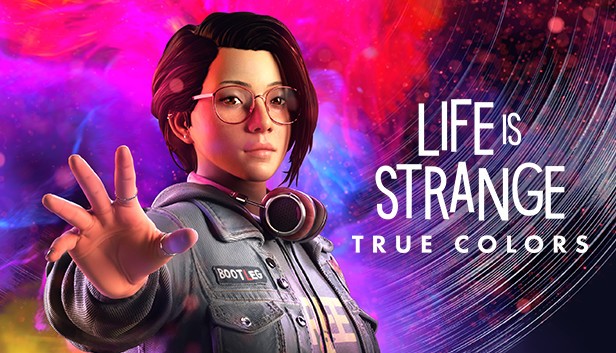
Life is Strange True Colors is out. However, as many new release games, it’s not immune from bugs or issues. Many players complained Life is Strange True Colors crashes randomly and a specific low level fatal line 3946 error occurs. If you encounter the same issue, don’t worry. We’ve got a full list of working fixes for you.
Before getting started:
Before you move on to the more advanced steps, please take a look at the system requirements of Life is Strange True Colors, and make sure your computer is powerful enough to run the title.
| Minimum | Recommended | |
| OS | Windows 10 64-bit | Windows 10 64-bit |
| CPU | AMD Phenom II X4 965, 3.40 GHz Intel Core i5-2300, 2.80 GHz |
AMD FX-8350, 4.00 GHz Intel Core i5-3470, 3.20 GHz |
| RAM | 6 GB RAM | 8 GB RAM |
| Graphics | Radeon HD 7790, 2 GB GeForce GTX 750Ti, 2 GB |
Radeon RX 590, 8 GB GeForce GTX 1060, 6 GB |
If your hardware is not the problem, read on to rule out other possible causes.
Try these fixes:
Here are 5 fixes for Life is Strange True Colors crash. You don’t have to try them all. Just work your way down the list until you find the one that does the trick.
- Install the latest patch
- Verify the integrity of game files
- Update your graphics driver
- Switch to DirectX 11
- Adjust the graphics settings
Fix 1 – Install the latest patch
The game developer will keep releasing new patches to fix known bugs after the game is launched. According to the official, the new patched DLC of Life is Strange is live now, and it should resolve the DX12+RTC outfit pack crash. This patch won’t be automatically downloaded, so if you see an update is available, install it right away to see whether that helps with your problem.
- Launch Steam and select the Library tab.

- Right-click Life is Strange: True Colors from the game list and click Update (if there is an available download).
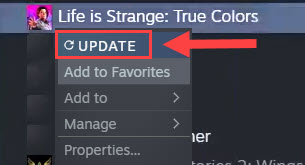
Restart the Steam client and launch the game to test. Is it working now? If not, go ahead to the second fix.
Fix 2 – Verify the integrity of game files
Whenever you have difficulties playing the Steam games, you could do an integrity check to detect missing or corrupted game files and repair them all. That works with Life is Strange True Colors as well.
- Open Steam and go to your game Library.
- Right-click Life is Strange: True Colors and click Properties.
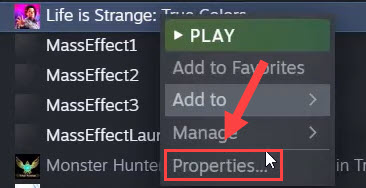
- Select the Local Files tab. Then click Verify integrity of game files.

Wait a few minutes until the process completes. If the game still fails to run properly, try the next solution below.
Fix 3 – Update your graphics driver
The Life is Strange True Colors crashes can be caused by a driver issue. If you’re using a faulty or outdated graphics driver, you may run into graphics glitches or performance problems in games like crashing, black screen or more. To get rid of choppy gameplay, you should keep your graphics driver updated.
If you’re kind of tech-savvy, you could go directly to the website of your GPU manufacturer (NVIDIA or AMD), and download the most recent driver for your GPU model. If you don’t have the time, patience or computer skills to update your graphics driver manually, you can do it automatically with Driver Easy.
Driver Easy will automatically recognize your system and find the correct drivers for it. You don’t need to know exactly what system your computer is running, you don’t need to risk downloading and installing the wrong driver, and you don’t need to worry about making a mistake when installing.
- Download and install Driver Easy.
- Run Driver Easy and click the Scan Now button. Driver Easy will then scan your computer and detect any problem drivers.

- Click Update All to automatically download and install the correct version of all the drivers that are missing or out of date on your system (this requires the Pro version – you’ll be prompted to upgrade when you click Update All). Or simply click Update to do it for free, but you need to download them one at a time and install the driver manually.

After the update finishes, reboot your computer to fully employ the changes. Your game should be working much better with an up-to-date driver. If the crashes reoccur, there are two more fixes you can try.
Fix 4 – Switch to DirectX 11
Players are able to launch Life is Strange True Colors in either DirectX11 or 12. While playing with DX12 allows you to enjoy the ray-tracing feature, DirectX 11 could be a more stable version and is less likely to cause game crashes. To opt into DX11, take these steps:
- Run Steam and select Library from the homepage.

- Right-click Life is Strange: True Colors and click Properties.
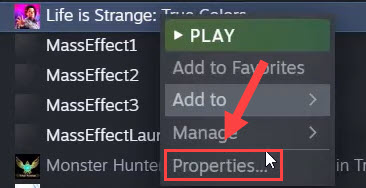
- Under Launch Options, type -dx11 in the field and then close the window.
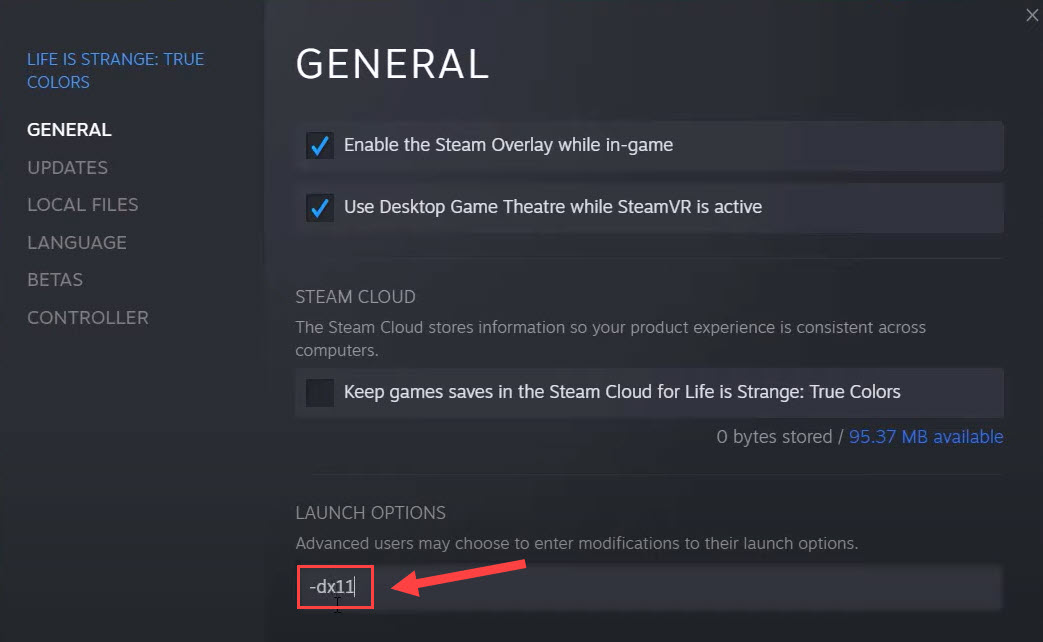
- Launch the game, tick Play Life is Strange: True Colors and click Play.
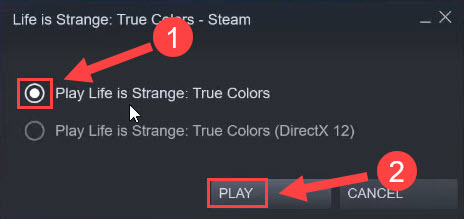
See how the game functions. If switching to DirectX 11 doesn’t stop the game crashing, continue to the last method.
Fix 5 – Adjust the graphics settings
Higher graphics settings usually indicate a better visual experience, but it can be resource-intensive and make your game unstable or even crash. If you don’t have strong hardware capabilities, it’s best to turn down the in-game graphics instead of running it at the maximum settings.
- Launch Life is Strange True Colors and navigate to Settings > Video.
- Tweak your settings as below:
Display Mode: Windowed or Borderless
Graphics Quality: Low or Medium - Click Edit next to Advanced Video.
- You could just set each option to Low or Medium and click Apply to save the changes.
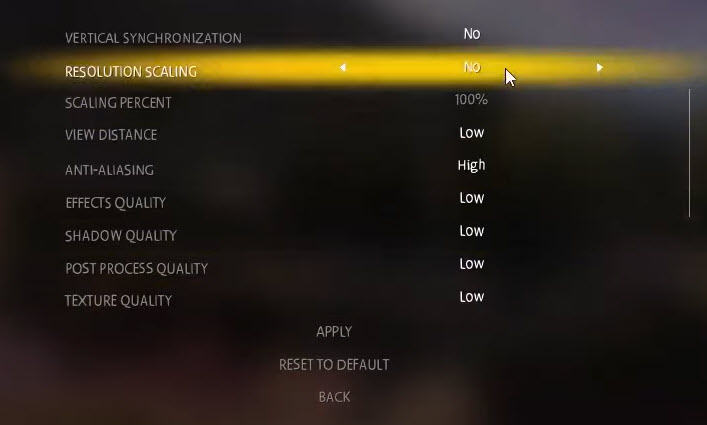
Restart the game to test if the new settings have a significant impact on the game performance.
Hopefully you’ve solved the Life is Strange True Colors crash issue and got back to enjoying the adventure series. If you have any questions or suggestions, or if you’ve managed to find a solution that’s not mentioned above, please feel free to leave a comment below.

